ಆಂಡ್ರಾಯ್ಡ್ ಅನ್ನು ಸರಳ ಮತ್ತು ಅತ್ಯಂತ ವಿಶ್ವಾಸಾರ್ಹ ಕಾರ್ಯಾಚರಣಾ ವ್ಯವಸ್ಥೆಗಳಲ್ಲಿ ಒಂದೆಂದು ಪರಿಗಣಿಸಲಾಗಿದ್ದರೂ, ಇದು ವಿವಿಧ ದೋಷಗಳು ಮತ್ತು ವೈಫಲ್ಯಗಳಿಗೆ ಗುರಿಯಾಗುತ್ತದೆ. ಮತ್ತು ಮುಖ್ಯ ಸಮಸ್ಯೆ ಎಂದರೆ ಪ್ರಾರಂಭವಾಗದ, ತಪ್ಪಾಗಿ ಕೆಲಸ ಮಾಡುವ, ಪ್ರತಿಕ್ರಿಯಿಸದ ಅಥವಾ ಆಂಡ್ರಾಯ್ಡ್ ಸಿಸ್ಟಮ್ನ ಸಂಪೂರ್ಣ ಕಾರ್ಯಾಚರಣೆಯನ್ನು ನಿಧಾನಗೊಳಿಸುವ ಅಪ್ಲಿಕೇಶನ್ಗಳು. ಈ ಲೇಖನದಲ್ಲಿ, ಆಂಡ್ರಾಯ್ಡ್ ಬಳಕೆದಾರರು ಎದುರಿಸುತ್ತಿರುವ ಪ್ರಮುಖ ಐದು ಸಮಸ್ಯೆಗಳನ್ನು ನಾವು ನೋಡೋಣ. ಇದು ಏಕೆ ಸಂಭವಿಸುತ್ತದೆ ಮತ್ತು ಪ್ರೋಗ್ರಾಂ ಅನ್ನು ಯಶಸ್ವಿಯಾಗಿ ಪ್ರಾರಂಭಿಸಲು ಏನು ಮಾಡಬೇಕೆಂದು ಪರಿಗಣಿಸೋಣ. ನಾವು "ಸಿಸ್ಟಮ್ ಅಪ್ಲಿಕೇಶನ್ ಪ್ರತಿಕ್ರಿಯಿಸುತ್ತಿಲ್ಲ" ದೋಷವನ್ನು ನೋಡೋಣ ಮತ್ತು ಈ ಸಮಸ್ಯೆ ಏಕೆ ಕಾಣಿಸಿಕೊಳ್ಳಬಹುದು ಎಂಬುದನ್ನು ವಿವರಿಸುತ್ತೇವೆ.
495: ಪ್ಲೇ ಮಾರ್ಕೆಟ್ನಿಂದ ಪ್ರೋಗ್ರಾಂಗಳನ್ನು ಡೌನ್ಲೋಡ್ ಮಾಡುವಲ್ಲಿ ಸಮಸ್ಯೆ
ಈ ಅಸಮರ್ಪಕ ಕಾರ್ಯವು ಸಾಮಾನ್ಯವಾಗಿ ಎರಡು ಸಂದರ್ಭಗಳಲ್ಲಿ ಮಾತ್ರ ಸಂಭವಿಸುತ್ತದೆ. ಮೊದಲ ಮತ್ತು ಅತ್ಯಂತ ಸಾಮಾನ್ಯ: ಸಾಫ್ಟ್ವೇರ್ ಡೆವಲಪರ್ ಅದನ್ನು ಸರ್ವರ್ನಿಂದ ಸರಳವಾಗಿ ತೆಗೆದುಹಾಕಿದ್ದಾರೆ. ಆದ್ದರಿಂದ, ದೋಷವು ಪಾಪ್ ಅಪ್ ಆಗುತ್ತದೆ ಮತ್ತು ಫೈಲ್ ಕಂಡುಬಂದಿಲ್ಲ ಎಂದು ಬರೆಯುತ್ತದೆ. ಪ್ರೋಗ್ರಾಂನ ಸೃಷ್ಟಿಕರ್ತರು ಹೊಸ ಮತ್ತು ನವೀಕರಿಸಿದ ಆವೃತ್ತಿಯನ್ನು ಡೌನ್ಲೋಡ್ ಮಾಡುವವರೆಗೆ ಕಾಯಲು ಮಾತ್ರ ಇಲ್ಲಿ ಉಳಿದಿದೆ. ಆದರೆ ಇತರ ಅಪ್ಲಿಕೇಶನ್ಗಳನ್ನು ಸ್ಥಾಪಿಸದಿದ್ದರೆ ಮತ್ತು ಸಂವಹನ ಮಾಡುವಾಗ ಸಿಸ್ಟಮ್ ಪ್ರತಿಕ್ರಿಯಿಸದಿದ್ದರೆ ಪ್ಲೇ ಮಾರುಕಟ್ಟೆಆದ್ದರಿಂದ ನಾವು ಮುಂದಿನ ಸಲಹೆಯನ್ನು ಅನುಸರಿಸುತ್ತೇವೆ.
ಡೌನ್ಲೋಡ್ ಮ್ಯಾನೇಜರ್ನಲ್ಲಿನ ಬಫರ್ ಓವರ್ಫ್ಲೋನಿಂದ ಈ ಸಮಸ್ಯೆ ಉಂಟಾಗಿರಬಹುದು. ಅದನ್ನು ತೆರವುಗೊಳಿಸಲು, ನೀವು ಸೆಟ್ಟಿಂಗ್ಗಳು - ಅಪ್ಲಿಕೇಶನ್ಗಳು - ಎಲ್ಲಾ - ಡೌನ್ಲೋಡ್ ಮ್ಯಾನೇಜರ್ಗೆ ಹೋಗಿ ಮತ್ತು ಸಂಗ್ರಹವನ್ನು ತೆರವುಗೊಳಿಸಬೇಕು. ಮುಂದೆ, ನೀವು ನಿಮ್ಮದನ್ನು ಮರುಪ್ರಾರಂಭಿಸಬೇಕಾಗಿದೆ Android ಸಾಧನ. ನೀವು ವಿಶೇಷ ಉಪಯುಕ್ತತೆಯನ್ನು "ಸುಲಭ ತೆರವುಗೊಳಿಸಿ ಸಂಗ್ರಹ" ಅನ್ನು ಸಹ ಬಳಸಬಹುದು. ವಿಪರ್ಯಾಸವೆಂದರೆ ಅದನ್ನು ಈಗಾಗಲೇ ಸಾಧನದಲ್ಲಿ ಸ್ಥಾಪಿಸಬೇಕು, ಏಕೆಂದರೆ ದೋಷ 495 ಪ್ರೋಗ್ರಾಂ ಅನ್ನು ಸ್ಥಾಪಿಸಲು ನಿಮಗೆ ಅನುಮತಿಸುವುದಿಲ್ಲ.
ಸಾಫ್ಟ್ವೇರ್ ಇನ್ನೂ ಪ್ರತಿಕ್ರಿಯಿಸದಿದ್ದರೆ, ಸಮಯ ಮತ್ತು ಸಮಯ ವಲಯವನ್ನು ಸರಿಯಾಗಿ ಹೊಂದಿಸಲಾಗಿದೆಯೇ ಎಂದು ಪರಿಶೀಲಿಸುವುದು ಯೋಗ್ಯವಾಗಿದೆ.
ಮತ್ತು ನಿಮ್ಮ ಇಂಟರ್ನೆಟ್ ಸಂಪರ್ಕವನ್ನು ಹೇಗೆ ಕಾನ್ಫಿಗರ್ ಮಾಡಲಾಗಿದೆ ಎಂಬುದನ್ನು ನಿಖರವಾಗಿ ಪರಿಶೀಲಿಸಲು ಮರೆಯದಿರಿ. ಪ್ರಮಾಣಿತ Wi-Fi ಅಥವಾ ಸರಳ ಬದಲಿಗೆ WAP ನಲ್ಲಿ ಸೆಟ್ಟಿಂಗ್ಗಳು ಕಳೆದುಹೋಗುತ್ತವೆ ಮೊಬೈಲ್ ಇಂಟರ್ನೆಟ್. ಈ ವಿಧಾನವು ಸಹಾಯ ಮಾಡದಿದ್ದರೆ, ಎಲ್ಲಾ ನವೀಕರಣಗಳನ್ನು ತೆಗೆದುಹಾಕಿ ಗೂಗಲ್ ಆಟತದನಂತರ ಅವುಗಳನ್ನು ಮತ್ತೆ ಡೌನ್ಲೋಡ್ ಮಾಡಿ. ಆದರೆ ಹೆಚ್ಚಾಗಿ, ಸಂಗ್ರಹವನ್ನು ತೆರವುಗೊಳಿಸುವುದು ದೋಷ 495 ರ ಸಮಸ್ಯೆಯನ್ನು ಪರಿಹರಿಸುತ್ತದೆ.
101: ಲೋಡ್ ಸಮಸ್ಯೆ
ಈ ಅಸಮರ್ಪಕ ಕಾರ್ಯವು ಅಪ್ಲಿಕೇಶನ್ಗಳನ್ನು ಡೌನ್ಲೋಡ್ ಮಾಡಲು ಮತ್ತು ನವೀಕರಿಸಲು ಸಹ ಸಂಬಂಧಿಸಿದೆ. ಅವಳು ಏನು ಬರೆಯುತ್ತಾಳೆ: "ದೋಷ 101 ಕಾರಣದಿಂದ ಅಪ್ಲಿಕೇಶನ್ ಹೆಸರನ್ನು ಡೌನ್ಲೋಡ್ ಮಾಡಲು/ಅಪ್ಡೇಟ್ ಮಾಡಲು ಸಾಧ್ಯವಿಲ್ಲ". ಬಳಕೆದಾರರು ದೀರ್ಘಕಾಲದವರೆಗೆ ಆಂಡ್ರಾಯ್ಡ್ ಸೆಟ್ಟಿಂಗ್ಗಳನ್ನು ಡಿಗ್ ಮಾಡುತ್ತಾರೆ ಮತ್ತು ಅಪ್ಲಿಕೇಶನ್ಗಳು ಏಕೆ ಲೋಡ್ ಆಗುವುದಿಲ್ಲ ಮತ್ತು ಸಿಸ್ಟಮ್ ಪ್ರತಿಕ್ರಿಯಿಸುವುದಿಲ್ಲ ಎಂದು ಅರ್ಥವಾಗುವುದಿಲ್ಲ. ಸಮಸ್ಯೆಗೆ ಪರಿಹಾರವು ತುಂಬಾ ಸರಳವಾಗಿದೆ. ನಿಮ್ಮ ರೂಟರ್ನಲ್ಲಿ ಸಮಯವನ್ನು ತಪ್ಪಾಗಿ ಕಾನ್ಫಿಗರ್ ಮಾಡಲಾಗಿದೆ, ಅದನ್ನು ನವೀಕರಿಸಿ ಮತ್ತು ಎಲ್ಲವನ್ನೂ ಲೋಡ್ ಮಾಡಲಾಗುತ್ತದೆ. ನಿಮ್ಮ Android ಗ್ಯಾಜೆಟ್ ಅನ್ನು ರೀಬೂಟ್ ಮಾಡಿ ಮತ್ತು ನಿಮ್ಮ Wi-Fi ರೂಟರ್ನಲ್ಲಿ ಸರಿಯಾದ ಸಮಯವನ್ನು ಹೊಂದಿಸಿ. ಎಲ್ಲವೂ ಕೆಲಸ ಮಾಡಬೇಕು.
ಸಾಧನ ಆಪರೇಟಿಂಗ್ ಸಿಸ್ಟಂ ಲೋಡಿಂಗ್ ದೋಷ
ನಿಮ್ಮ ಫೋನ್ ಅಥವಾ ಟ್ಯಾಬ್ಲೆಟ್ ಬೂಟ್ ಅಪ್ ಮಾಡಲು ಬಯಸದಿದ್ದರೆ ಮತ್ತು "ಸಿಸ್ಟಮ್ ಅಪ್ಲಿಕೇಶನ್ ಪ್ರತಿಕ್ರಿಯಿಸುತ್ತಿಲ್ಲ, ಅದನ್ನು ಮುಚ್ಚಿ?" ಮತ್ತು ಜಿ-ಸೆನ್ಸರ್ ಕೆಲಸ ಮಾಡುವುದನ್ನು ನಿಲ್ಲಿಸುತ್ತದೆ, ಮತ್ತು ಪರದೆಯು ದೀರ್ಘಕಾಲದವರೆಗೆ ಕಪ್ಪು ಮೋಡ್ನಲ್ಲಿದೆ, ಮತ್ತು ಅದರ ನಂತರ ಮಾತ್ರ ಆಂಡ್ರಾಯ್ಡ್ ಬೂಟ್ ಮಾಡಲು ನಿರ್ಧರಿಸುತ್ತದೆ, ನಂತರ ಸೆಟ್ಟಿಂಗ್ಗಳನ್ನು ಮರುಹೊಂದಿಸುವುದು ಮಾತ್ರ ಇಲ್ಲಿ ಸಹಾಯ ಮಾಡುತ್ತದೆ. ಹೆಚ್ಚು ನಿಖರವಾಗಿ, ಕೇವಲ ಮರುಹೊಂದಿಸುವಿಕೆ ಅಲ್ಲ, ಆದರೆ ಕರೆಯಲ್ಪಡುವ ಹಾರ್ಡ್ ರೀಸೆಟ್(ಮರುಪ್ರಾಪ್ತಿ ಮೆನುವಿನಿಂದ ಎಲ್ಲಾ ಒರೆಸುವಿಕೆಗಳೊಂದಿಗೆ).
ಈ ಕಾರ್ಯಾಚರಣೆಗಳ ನಂತರ, ಸಿಸ್ಟಮ್ನೊಂದಿಗಿನ ಸಮಸ್ಯೆಯನ್ನು ಸರಿಪಡಿಸಬೇಕು. ಆದರೆ ಈ ವಿಧಾನವು ಸಿಸ್ಟಮ್ನೊಂದಿಗೆ ದೋಷವನ್ನು ತೊಡೆದುಹಾಕಲು ವಿಫಲವಾದರೆ, ಇದರರ್ಥ ಫರ್ಮ್ವೇರ್ ಕೆಟ್ಟದಾಗಿ ಹಾನಿಯಾಗಿದೆ ಮತ್ತು ಮಾತ್ರ ಹೋಗುತ್ತದೆ ಸೇವಾ ಕೇಂದ್ರ. "ಸಿಸ್ಟಮ್ ಅಪ್ಲಿಕೇಶನ್ ಪ್ರತಿಕ್ರಿಯಿಸುತ್ತಿಲ್ಲ" ದೋಷವು ಸಾಮಾನ್ಯವಾಗಿ ಸಿಸ್ಟಮ್ ಫೈಲ್ಗಳು ಪರಿಣಾಮ ಬೀರಿದೆ ಎಂಬ ಕಾರಣದಿಂದಾಗಿ, ಸಾಧನದ ಫರ್ಮ್ವೇರ್ ಮಾತ್ರ ಹಿಂತಿರುಗಬಹುದು.
ಪ್ರಮಾಣಪತ್ರಗಳೊಂದಿಗೆ ಸಾಮಾನ್ಯ ದೋಷಗಳು
ಪ್ರಮಾಣಪತ್ರವು ಅವಧಿ ಮೀರಿದೆ ಎಂದು Android ಬರೆದರೆ, ನೀವು ಸಹಿ ಮಾಡಿದ ಅಪ್ಲಿಕೇಶನ್ ಅನ್ನು ಸ್ಥಾಪಿಸಿದ್ದೀರಿ ಎಂದರ್ಥ ಈ ಕ್ಷಣಸಮಯ ಪ್ರಮಾಣಪತ್ರ. ಪ್ರೋಗ್ರಾಂ ಪ್ರತಿಕ್ರಿಯಿಸದಿದ್ದರೆ ಸಮಸ್ಯೆಯನ್ನು ಹೇಗೆ ಪರಿಹರಿಸುವುದು? ಈ ಪ್ರಮಾಣಪತ್ರವು ಯಾವಾಗ ಮಾನ್ಯವಾಗಿದೆ, ಯಾವ ಅಪ್ಲಿಕೇಶನ್ಗೆ ಸಹಿ ಮಾಡಲಾಗಿದೆ ಎಂದು ನಿಮಗೆ ತಿಳಿದಿದ್ದರೆ, ನಂತರ ನಿಮ್ಮ ಸಾಧನದಲ್ಲಿನ ದಿನಾಂಕವನ್ನು ಪ್ರಮಾಣಪತ್ರವನ್ನು ಸ್ವೀಕರಿಸಿದ ದಿನಾಂಕಕ್ಕೆ ಬದಲಾಯಿಸಿ ಮತ್ತು ಪ್ರೋಗ್ರಾಂ ಅನ್ನು ಮತ್ತೆ ಸ್ಥಾಪಿಸಲು ಪ್ರಯತ್ನಿಸಿ. ಆದರೆ ಸಾಮಾನ್ಯವಾಗಿ ಬಳಕೆದಾರರಿಗೆ ಈ ದಿನಾಂಕ ತಿಳಿದಿಲ್ಲ, ಆದ್ದರಿಂದ ಸರಳವಾದ ವಿಷಯವೆಂದರೆ ದಿನಾಂಕವನ್ನು ಒಂದು ವರ್ಷದ ಹಿಂದೆ ಹೊಂದಿಸಿ ನಂತರ ಪ್ರೋಗ್ರಾಂ ಅನ್ನು ಸ್ಥಾಪಿಸುವುದು. ನೀವು ಪ್ರೋಗ್ರಾಂ ಅನ್ನು ಸ್ಥಾಪಿಸಲು ನಿರ್ವಹಿಸಿದ ನಂತರ, ನೀವು ಸಾಮಾನ್ಯ ದಿನಾಂಕವನ್ನು Android ಗೆ ವರ್ಗಾಯಿಸಬಹುದು.
ಸಿಸ್ಟಮ್ "ಪ್ರಮಾಣಪತ್ರ ದೋಷ" ಎಂದು ಬರೆಯುವ ಸಂದೇಶವನ್ನು ನೀವು ಆಗಾಗ್ಗೆ ನೋಡಬಹುದು. ಪ್ರೋಗ್ರಾಂ ಬೇರೊಬ್ಬರ ಪ್ರಮಾಣಪತ್ರದಿಂದ ಸಹಿ ಮಾಡಲ್ಪಟ್ಟಿದೆ ಎಂಬ ಅಂಶದಿಂದಾಗಿ ಇದು ಉದ್ಭವಿಸುತ್ತದೆ, ಅಂದರೆ, ಸಂಪೂರ್ಣವಾಗಿ ವಿಭಿನ್ನವಾದ IMEI ಅಡಿಯಲ್ಲಿ ರಚಿಸಲಾಗಿದೆ. ಅಲ್ಲದೆ, ನಿಮ್ಮ IMEAI ಅನ್ನು ನೀವು ತಪ್ಪಾಗಿ ನಮೂದಿಸಿರುವುದು ಸಮಸ್ಯೆಯಾಗಿರಬಹುದು. ಸಮಸ್ಯೆಯನ್ನು ಪರಿಹರಿಸುವುದು ಕಷ್ಟವೇನಲ್ಲ: ನೀವು ಪ್ರತಿಕ್ರಿಯಿಸದ ದೋಷಯುಕ್ತ ಅಪ್ಲಿಕೇಶನ್ಗೆ ಮರು-ಸಹಿ ಮಾಡಬೇಕಾಗಿದೆ. ಸಿಸ್ಟಮ್ ಅಪ್ಲಿಕೇಶನ್ಗಳು ಸಾಮಾನ್ಯವಾಗಿ ಪ್ರಮಾಣಪತ್ರಗಳಿಗೆ ಜವಾಬ್ದಾರರಾಗಿರುವುದಿಲ್ಲ ಎಂದು ನೆನಪಿಸಿಕೊಳ್ಳುವುದು ಯೋಗ್ಯವಾಗಿದೆ.
ಉಪಯುಕ್ತ ಮಾಹಿತಿ
ವಾಸ್ತವವಾಗಿ, ಡೆವಲಪರ್ಗಳು ಪರಿಹರಿಸಲು ನಿರ್ವಹಿಸಿದ ಹೆಚ್ಚಿನ ಸಮಸ್ಯೆಗಳನ್ನು ನವೀಕರಿಸುವ ಮೂಲಕ ಪರಿಹರಿಸಲಾಗಿದೆ ಸಾಫ್ಟ್ವೇರ್ನಿಮ್ಮ ಸಾಧನ. ನವೀಕರಣಗಳನ್ನು ಸಾಮಾನ್ಯವಾಗಿ ಸ್ವಯಂಚಾಲಿತವಾಗಿ ಸ್ಥಾಪಿಸಲಾಗುತ್ತದೆ, ಆದರೆ ಕೆಲವೊಮ್ಮೆ ಅವುಗಳನ್ನು ಕೈಯಾರೆ ಸಕ್ರಿಯಗೊಳಿಸಬೇಕಾಗುತ್ತದೆ. ನವೀಕರಣಗಳನ್ನು ಡೌನ್ಲೋಡ್ ಮಾಡಲು ಪ್ರಾರಂಭಿಸಲು, ನೀವು ಗ್ಯಾಜೆಟ್ ಸೆಟ್ಟಿಂಗ್ಗಳಿಗೆ ಹೋಗಬೇಕು, ಅಲ್ಲಿ "ಫೋನ್ ಕುರಿತು" ಕ್ಲಿಕ್ ಮಾಡಿ (ಇದು ಟ್ಯಾಬ್ಲೆಟ್ ಆಗಿದ್ದರೆ, ನಂತರ ಸಾಧನದ ಹೆಸರು ಇರುತ್ತದೆ). ಇಲ್ಲಿ ನೀವು "ನವೀಕರಣಗಳಿಗಾಗಿ ಪರಿಶೀಲಿಸಿ" ಬಟನ್ ಅನ್ನು ಕಾಣಬಹುದು. ನಿಮ್ಮ ಗ್ಯಾಜೆಟ್ನಲ್ಲಿ ಸ್ಥಾಪಿಸಲಾದ ನವೀಕರಣಗಳಿಗೆ ಸಾಕಷ್ಟು ಪೆನ್ನಿ ವೆಚ್ಚವಾಗಬಹುದು ಎಂಬುದನ್ನು ನೆನಪಿನಲ್ಲಿಡಬೇಕು, ಆದ್ದರಿಂದ ನೀವು ಎಷ್ಟು ಮೆಗಾಬೈಟ್ ಇಂಟರ್ನೆಟ್ ಅನ್ನು ಬಿಟ್ಟಿದ್ದೀರಿ ಎಂಬುದನ್ನು ಮೊದಲು ಪರಿಶೀಲಿಸಿ. ಅವುಗಳನ್ನು ಸ್ಥಾಪಿಸಿ ಮತ್ತು ನಿಮ್ಮ ಗ್ಯಾಜೆಟ್ ಅನ್ನು ರೀಬೂಟ್ ಮಾಡಿ. ಸಿಸ್ಟಮ್ ಮತ್ತು ಇತರ ಹಲವು ದೋಷಗಳಿಗೆ ಸಂಬಂಧಿಸಿದ ದೋಷಗಳು ಕಣ್ಮರೆಯಾಗುವ ಸಾಧ್ಯತೆಯಿದೆ.
ನಾವೆಲ್ಲರೂ ಇದನ್ನು ಅನುಭವಿಸಿದ್ದೇವೆ - ಹಿಂದೆ ಗಡಿಯಾರದ ಕೆಲಸದಂತೆ ಕೆಲಸ ಮಾಡಿದ ಅಪ್ಲಿಕೇಶನ್ ಅಂತ್ಯವಿಲ್ಲದ ಸಮಸ್ಯೆಗಳನ್ನು ಸೃಷ್ಟಿಸಲು ಪ್ರಾರಂಭಿಸಿದಾಗ. ಸ್ವಲ್ಪ ಕೆಲಸ ಮಾಡಿದ ನಂತರ, ಕೆಲವು ಕಾರಣಗಳಿಂದ ಅದು "ಹ್ಯಾಂಗ್" ಅಥವಾ "ಫ್ಲೈ ಔಟ್" ಗೆ ಪ್ರಾರಂಭವಾಗುತ್ತದೆ. ಆ. ಸಿಸ್ಟಮ್ ಸಂದೇಶಗಳು ಈ ರೀತಿ ಗೋಚರಿಸುತ್ತವೆ: "ಅಪ್ಲಿಕೇಶನ್ ಪ್ರತಿಕ್ರಿಯಿಸುತ್ತಿಲ್ಲ, ಅಪ್ಲಿಕೇಶನ್ ಅನ್ನು ಮುಚ್ಚಿ?", ಅಥವಾ "ಅಪ್ಲಿಕೇಶನ್ ಇದ್ದಕ್ಕಿದ್ದಂತೆ ನಿಲ್ಲಿಸಲಾಗಿದೆ." ಕ್ಲಾಸಿಕ್ ಮತ್ತು ವಾಕ್ಚಾತುರ್ಯದ ಪ್ರಶ್ನೆ ಉದ್ಭವಿಸುವುದಿಲ್ಲ: ಏನು ಮಾಡಬೇಕು? ಸಮಯ, ಡೇಟಾ ಮತ್ತು ಚೇತರಿಸಿಕೊಳ್ಳಲಾಗದ ನರ ಕೋಶಗಳ ನಷ್ಟವನ್ನು ತಾಳ್ಮೆಯಿಂದ ಸಹಿಸಿಕೊಳ್ಳುವುದನ್ನು ಮುಂದುವರಿಸುವುದೇ? ಇಲ್ಲ, ನಾವು ಓದುತ್ತೇವೆ ಮತ್ತು ಅಂತಹ ತೊಂದರೆಗಳಿಗೆ ಪ್ರಮಾಣಿತ ಕಾರ್ಯವಿಧಾನಕ್ಕೆ ಕೆಳಗಿನ ಹಂತಗಳನ್ನು ಸಂಯೋಜಿಸಲು ಪ್ರಯತ್ನಿಸುತ್ತೇವೆ.
1. ಅಪ್ಲಿಕೇಶನ್ ಅನ್ನು ಮುಚ್ಚಿ.
ಹೋಮ್ ಬಟನ್ ಅನ್ನು ಒತ್ತುವ ಮೂಲಕ ನೀವು ಅಪ್ಲಿಕೇಶನ್ ಅನ್ನು "ಮುಚ್ಚಿ" ಮಾಡಿದಾಗ, ನೀವು ಅದನ್ನು ನಿಜವಾಗಿ ಮುಚ್ಚುವುದಿಲ್ಲ, ಅದು ಮೆಮೊರಿಯಲ್ಲಿ ರನ್ ಆಗುತ್ತಲೇ ಇರುತ್ತದೆ. ಚಾಲನೆಯಲ್ಲಿರುವ ಅಪ್ಲಿಕೇಶನ್ ಅನ್ನು ಮುಚ್ಚಲು, ನೀವು "ಹೋಮ್" ಬಟನ್ ಅನ್ನು ಹಿಡಿದಿಟ್ಟುಕೊಳ್ಳುವ ಮೂಲಕ "ಇತ್ತೀಚಿನ ಅಪ್ಲಿಕೇಶನ್ಗಳು" ಪಟ್ಟಿಗೆ ಕರೆ ಮಾಡಬೇಕಾಗುತ್ತದೆ, ಮತ್ತು ಈ ಪಟ್ಟಿಯಿಂದ, ಅಪ್ಲಿಕೇಶನ್ "ಸ್ವೈಪ್" ಅನ್ನು ಬದಿಗೆ ಸ್ವೈಪ್ ಮಾಡಿ. ಅಪ್ಲಿಕೇಶನ್ ಅನ್ನು ಮುಚ್ಚುವುದರಿಂದ ಅದರ ಸ್ಥಿರ ಕಾರ್ಯಾಚರಣೆಯನ್ನು ಖಚಿತಪಡಿಸುತ್ತದೆ ಮತ್ತು ಫೋನ್ನ RAM ಅನ್ನು ಅನ್ಲೋಡ್ ಮಾಡುತ್ತದೆ.
2. ಸಂಗ್ರಹವನ್ನು ತೆರವುಗೊಳಿಸಿ.
ಸಾಂದರ್ಭಿಕವಾಗಿ, ಅಪ್ಲಿಕೇಶನ್ ಕ್ರ್ಯಾಶ್ ಆಗಬಹುದು ಏಕೆಂದರೆ ಅದರ ಸಂಗ್ರಹವು ಅದರ ನಿಯೋಜಿಸಲಾದ ಗಾತ್ರಕ್ಕಿಂತ ದೊಡ್ಡದಾಗಿದೆ ಅಥವಾ ಹಿಡಿದಿಟ್ಟುಕೊಳ್ಳುವ ದೋಷ ಸಂಭವಿಸಿದೆ. ಸಂಗ್ರಹವನ್ನು ತೆರವುಗೊಳಿಸಲು, ನೀವು "ಸೆಟ್ಟಿಂಗ್ಗಳು" ಮೆನುಗೆ ಹೋಗಬೇಕಾಗುತ್ತದೆ, ನಂತರ "ಅಪ್ಲಿಕೇಶನ್ಗಳು" ಉಪಮೆನುವಿನಲ್ಲಿ, "ಎಲ್ಲ" ಟ್ಯಾಬ್ ಅನ್ನು ಆಯ್ಕೆ ಮಾಡಿ, ಅಗತ್ಯವಿರುವ ಅಪ್ಲಿಕೇಶನ್ ಅನ್ನು ಹುಡುಕಿ. ನೀವು ಅಪ್ಲಿಕೇಶನ್ ಅನ್ನು ಆಯ್ಕೆ ಮಾಡಿದಾಗ, "ಅಪ್ಲಿಕೇಶನ್ ಕುರಿತು" ಉಪಮೆನು ತೆರೆಯುತ್ತದೆ, ಅದರಲ್ಲಿ "ಕ್ಯಾಶ್ ತೆರವುಗೊಳಿಸಿ" ಆಯ್ಕೆಮಾಡಿ.
3. ಅಪ್ಲಿಕೇಶನ್ ಡೇಟಾವನ್ನು ತೆರವುಗೊಳಿಸಿ.
ಹಿಂದಿನ ಎರಡು ಹಂತಗಳು ಕಾರ್ಯನಿರ್ವಹಿಸದಿದ್ದರೆ, "ಕುರಿತು" ಟ್ಯಾಬ್ಗೆ ಹಿಂತಿರುಗಿ, "ಡೇಟಾ ಅಳಿಸು" ಆಯ್ಕೆಮಾಡಿ. ಇದು ನಿಮ್ಮ ಬಳಕೆದಾರ ಸೆಟ್ಟಿಂಗ್ಗಳನ್ನು ಅಳಿಸುತ್ತದೆ, ಅಪ್ಲಿಕೇಶನ್ ಡೀಫಾಲ್ಟ್ ಸೆಟ್ಟಿಂಗ್ಗಳಿಗೆ ಹಿಂತಿರುಗುತ್ತದೆ. ನೀವು ಎಲ್ಲವನ್ನೂ ಹಸ್ತಚಾಲಿತವಾಗಿ ಮರುಸ್ಥಾಪಿಸಬೇಕಾಗುತ್ತದೆ, ಆದ್ದರಿಂದ ಅಗತ್ಯವಿರುವ ಪಾಸ್ವರ್ಡ್ಗಳನ್ನು ಮತ್ತು ನಿಮ್ಮ ಸೆಟ್ಟಿಂಗ್ಗಳ ಸಂರಚನೆಯನ್ನು ಎಲ್ಲೋ ಬರೆಯಿರಿ. ಸಾಮಾನ್ಯವಾಗಿ, ಈ ಹಂತದ ನಂತರ, ಅಪ್ಲಿಕೇಶನ್ನ ಸಾಮಾನ್ಯ ಕಾರ್ಯಾಚರಣೆಯನ್ನು ಪುನಃಸ್ಥಾಪಿಸಲಾಗುತ್ತದೆ.
4. ಅಸ್ಥಾಪಿಸಿ ಮತ್ತು ಮರುಸ್ಥಾಪಿಸಿ.
ಮೇಲಿನ ಯಾವುದೂ ಸಹಾಯ ಮಾಡದಿದ್ದರೆ, ಹಳೆಯ ಪ್ರಯತ್ನಿಸಿದ ಮತ್ತು ನಿಜವಾದ ವಿಧಾನವನ್ನು ಬಳಸಿ: ಅಪ್ಲಿಕೇಶನ್ ಅನ್ನು ಅಸ್ಥಾಪಿಸಿ ಮತ್ತು ಅದನ್ನು ಮರುಸ್ಥಾಪಿಸಿ. ಕೆಲವು ಅಪ್ಲಿಕೇಶನ್ಗಳು ಅದು ಇಲ್ಲದೆ ಮಾಡಲು ಸಾಧ್ಯವಿಲ್ಲ. ಆದರೆ ಇಲ್ಲಿಯೂ ಸಂಪೂರ್ಣ ಗ್ಯಾರಂಟಿ ಇರುವುದಿಲ್ಲ. ಕೆಲವು ಅಪ್ಲಿಕೇಶನ್ಗಳು ಸರಿಯಾಗಿ ಕಾರ್ಯನಿರ್ವಹಿಸದೇ ಇರಬಹುದು ಏಕೆಂದರೆ ಅವುಗಳು ತಮ್ಮ ಮೂಲ ಕೋಡ್ನಲ್ಲಿ ನಿರ್ಣಾಯಕ ದೋಷವನ್ನು ಹೊಂದಿವೆ.
5. ನವೀಕರಣಗಳನ್ನು ಸ್ಥಾಪಿಸಿ.
ಕೊನೆಯದಾಗಿ, ನವೀಕರಣಗಳಿಗಾಗಿ ಯಾವಾಗಲೂ ನಿಮ್ಮ ಅಪ್ಲಿಕೇಶನ್ಗಳನ್ನು ಪರಿಶೀಲಿಸಿ. ನವೀಕರಣಗಳನ್ನು ಸ್ಥಾಪಿಸುವಾಗ, ಡೆವಲಪರ್ಗಳು ಪತ್ತೆ ಮಾಡಿದ ದೋಷಗಳು ಮತ್ತು ಸಿಸ್ಟಮ್ ದೋಷಗಳನ್ನು ನಿವಾರಿಸಲಾಗಿದೆ. ಅಲ್ಲದೆ, ಯಾವಾಗಲೂ ಹೊಸ ಆವೃತ್ತಿಗಳಿಗಾಗಿ ನಿಮ್ಮ Android ಅನ್ನು ಪರಿಶೀಲಿಸಿ. ದೋಷದ ಕಾರಣವನ್ನು ಪ್ಲಾಟ್ಫಾರ್ಮ್ನಲ್ಲಿಯೇ ಮರೆಮಾಡಬಹುದು ಮತ್ತು ಅಪ್ಲಿಕೇಶನ್ನಲ್ಲಿ ಅಲ್ಲ.
ಆಂಡ್ರಾಯ್ಡ್ ಅನ್ನು ಸರಳ ಮತ್ತು ಅತ್ಯಂತ ವಿಶ್ವಾಸಾರ್ಹ ಆಪರೇಟಿಂಗ್ ಸಿಸ್ಟಮ್ ಎಂದು ಪರಿಗಣಿಸಲಾಗುತ್ತದೆ, ಆದರೆ ಇದು ಇತರ ಆಪರೇಟಿಂಗ್ ಸಿಸ್ಟಮ್ಗಳಂತೆ ವಿವಿಧ ದೋಷಗಳು ಮತ್ತು ವೈಫಲ್ಯಗಳಿಗೆ ಗುರಿಯಾಗುತ್ತದೆ. ಮತ್ತು ಮುಖ್ಯ ಸಮಸ್ಯೆಯೆಂದರೆ ಪ್ರಾರಂಭವಾಗದ, ಅಸಮರ್ಪಕ ಕಾರ್ಯ, ಪ್ರತಿಕ್ರಿಯಿಸದ ಅಥವಾ ಒಟ್ಟಾರೆಯಾಗಿ ಆಂಡ್ರಾಯ್ಡ್ ಸಿಸ್ಟಮ್ನ ಸಂಪೂರ್ಣ ಕಾರ್ಯಾಚರಣೆಯನ್ನು ನಿಧಾನಗೊಳಿಸುವ ಅಪ್ಲಿಕೇಶನ್ಗಳು. ಈ ಲೇಖನದಲ್ಲಿ, ಆಂಡ್ರಾಯ್ಡ್ ಬಳಕೆದಾರರು ಎದುರಿಸುತ್ತಿರುವ ಐದು ಪ್ರಮುಖ ತಪ್ಪುಗಳನ್ನು ನಾವು ನೋಡುತ್ತೇವೆ. ಇದು ಏಕೆ ಸಂಭವಿಸುತ್ತದೆ ಮತ್ತು ಈ ದೋಷಗಳನ್ನು ಪರಿಹರಿಸಲು ಏನು ಮಾಡಬೇಕೆಂದು ನೋಡೋಣ.
ಮೊದಲ ದೋಷ:
495: ಪ್ಲೇ ಮಾರ್ಕೆಟ್ನಿಂದ ಅಪ್ಲಿಕೇಶನ್ಗಳನ್ನು ಡೌನ್ಲೋಡ್ ಮಾಡುವಲ್ಲಿ ದೋಷಗಳು.
ಸಾಮಾನ್ಯವಾಗಿ ಎರಡು ಸಂದರ್ಭಗಳಲ್ಲಿ ಮಾತ್ರ ಸಂಭವಿಸುತ್ತದೆ. ಮೊದಲ ಮತ್ತು ಅತ್ಯಂತ ಸಾಮಾನ್ಯ: ಸಾಫ್ಟ್ವೇರ್ ಡೆವಲಪರ್ ಸರ್ವರ್ನಿಂದ ಅಪ್ಲಿಕೇಶನ್ ಅನ್ನು ಸರಳವಾಗಿ ತೆಗೆದುಹಾಕಿದ್ದಾರೆ. ಆದ್ದರಿಂದ, ದೋಷವು ಪಾಪ್ ಅಪ್ ಆಗುತ್ತದೆ ಮತ್ತು ಫೈಲ್ ಕಂಡುಬಂದಿಲ್ಲ ಎಂದು ಬರೆಯುತ್ತದೆ. ಪ್ರೋಗ್ರಾಂನ ಸೃಷ್ಟಿಕರ್ತರು ಹೊಸ ಮತ್ತು ನವೀಕರಿಸಿದ ಆವೃತ್ತಿಯನ್ನು ಡೌನ್ಲೋಡ್ ಮಾಡುವವರೆಗೆ ಕಾಯಲು ಮಾತ್ರ ಇಲ್ಲಿ ಉಳಿದಿದೆ. ಆದರೆ ಇತರ ಅಪ್ಲಿಕೇಶನ್ಗಳನ್ನು ಸ್ಥಾಪಿಸದಿದ್ದರೆ ಮತ್ತು ಪ್ಲೇ ಮಾರ್ಕೆಟ್ನೊಂದಿಗೆ ಸಂವಹನ ನಡೆಸುವಾಗ ಸಿಸ್ಟಮ್ ಪ್ರತಿಕ್ರಿಯಿಸದಿದ್ದರೆ, ಈ ಕೆಳಗಿನವುಗಳನ್ನು ಮಾಡಬೇಕು.
ಡೌನ್ಲೋಡ್ ಮ್ಯಾನೇಜರ್ನಲ್ಲಿನ ಬಫರ್ ಓವರ್ಫ್ಲೋನಿಂದ ಈ ಸಮಸ್ಯೆ ಉಂಟಾಗಿರಬಹುದು. ಅದನ್ನು ತೆರವುಗೊಳಿಸಲು, ನೀವು ಸೆಟ್ಟಿಂಗ್ಗಳು - ಅಪ್ಲಿಕೇಶನ್ಗಳು - ಎಲ್ಲಾ - ಡೌನ್ಲೋಡ್ ಮ್ಯಾನೇಜರ್ಗೆ ಹೋಗಿ ಮತ್ತು ಸಂಗ್ರಹವನ್ನು ತೆರವುಗೊಳಿಸಬೇಕು. ಮುಂದೆ, ನಿಮ್ಮ Android ಸಾಧನವನ್ನು ನೀವು ಮರುಪ್ರಾರಂಭಿಸಬೇಕು. ನೀವು ವಿಶೇಷ ಉಪಯುಕ್ತತೆಯನ್ನು "ಸುಲಭ ತೆರವುಗೊಳಿಸಿ ಸಂಗ್ರಹ" ಅನ್ನು ಸಹ ಬಳಸಬಹುದು. ವಿಪರ್ಯಾಸವೆಂದರೆ ಅದನ್ನು ಈಗಾಗಲೇ ಸಾಧನದಲ್ಲಿ ಸ್ಥಾಪಿಸಬೇಕು, ಏಕೆಂದರೆ ದೋಷ 495 ಪ್ರೋಗ್ರಾಂ ಅನ್ನು ಸ್ಥಾಪಿಸಲು ನಿಮಗೆ ಅನುಮತಿಸುವುದಿಲ್ಲ.
ಅಪ್ಲಿಕೇಶನ್ ಇನ್ನೂ ಪ್ರತಿಕ್ರಿಯಿಸದಿದ್ದರೆ, ನಿಮ್ಮ ಸ್ಮಾರ್ಟ್ಫೋನ್ ಅಥವಾ ಟ್ಯಾಬ್ಲೆಟ್ನಲ್ಲಿ ಸಮಯ ಮತ್ತು ಸಮಯ ವಲಯವನ್ನು ಸರಿಯಾಗಿ ಹೊಂದಿಸಲಾಗಿದೆಯೇ ಎಂದು ಪರಿಶೀಲಿಸುವುದು ಯೋಗ್ಯವಾಗಿದೆ.
ನಿಮ್ಮ ಇಂಟರ್ನೆಟ್ ಸಂಪರ್ಕವನ್ನು ಹೇಗೆ ಕಾನ್ಫಿಗರ್ ಮಾಡಲಾಗಿದೆ ಎಂಬುದನ್ನು ಪರಿಶೀಲಿಸುವುದು ಯೋಗ್ಯವಾಗಿದೆ. ಪ್ರಮಾಣಿತ Wi-Fi ಅಥವಾ ಸರಳ ಮೊಬೈಲ್ ಇಂಟರ್ನೆಟ್ ಬದಲಿಗೆ ಸೆಟ್ಟಿಂಗ್ಗಳು WAP ಗೆ ದಾರಿ ತಪ್ಪುತ್ತವೆ. ಇದು ಸಹಾಯ ಮಾಡದಿದ್ದರೆ, ಕ್ರ್ಯಾಶ್ ಆಗುತ್ತಿರುವ ಅಪ್ಲಿಕೇಶನ್ನ ಡೇಟಾವನ್ನು ತೆರವುಗೊಳಿಸಿ. 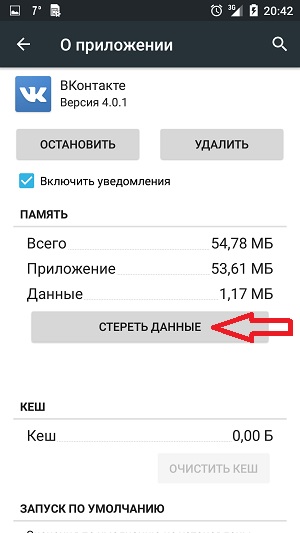
ಎರಡನೇ ದೋಷ:
101: ಲೋಡ್ ದೋಷ.
ಈ ಸಿಸ್ಟಮ್ ಅಸಮರ್ಪಕ ಕಾರ್ಯವು ಅಪ್ಲಿಕೇಶನ್ಗಳನ್ನು ಡೌನ್ಲೋಡ್ ಮಾಡಲು ಮತ್ತು ನವೀಕರಿಸಲು ಸಹ ಸಂಬಂಧಿಸಿದೆ. ಅವಳು ಏನು ಬರೆಯುತ್ತಾಳೆ: ದೋಷ 101 ರಿಂದ ಅಪ್ಲಿಕೇಶನ್ ಹೆಸರನ್ನು ಲೋಡ್ ಮಾಡಲು/ಅಪ್ಡೇಟ್ ಮಾಡಲು ಸಾಧ್ಯವಾಗುತ್ತಿಲ್ಲ . ಸಮಸ್ಯೆಗೆ ಪರಿಹಾರವು ತುಂಬಾ ಸರಳವಾಗಿದೆ. ನಿಮ್ಮ Wi-Fi ರೂಟರ್ ತಪ್ಪು ಸಮಯವನ್ನು ಹೊಂದಿದೆ, ಅದನ್ನು ನವೀಕರಿಸಿ ಮತ್ತು ಎಲ್ಲವೂ ಲೋಡ್ ಆಗುತ್ತದೆ. ನಿಮ್ಮ Android ಸ್ಮಾರ್ಟ್ಫೋನ್ ಅಥವಾ ಟ್ಯಾಬ್ಲೆಟ್ ಅನ್ನು ರೀಬೂಟ್ ಮಾಡಿ ಮತ್ತು ನಿಮ್ಮ ವೈ-ಫೈ ರೂಟರ್ನಲ್ಲಿ ಸರಿಯಾದ ಸಮಯವನ್ನು ಹೊಂದಿಸಿ.
ಮೂರನೇ ದೋಷ:
ಸಾಧನ ವ್ಯವಸ್ಥೆಯನ್ನು ಸ್ವತಃ ಲೋಡ್ ಮಾಡುವಲ್ಲಿ ದೋಷ.
ನಿಮ್ಮ ಸ್ಮಾರ್ಟ್ಫೋನ್ ಅಥವಾ ಟ್ಯಾಬ್ಲೆಟ್ ಬೂಟ್ ಮಾಡಲು ಬಯಸದಿದ್ದರೆ, ಶಾಸನವನ್ನು ನೀಡಿ ಸಿಸ್ಟಮ್ ಅಪ್ಲಿಕೇಶನ್ ಪ್ರತಿಕ್ರಿಯಿಸುತ್ತಿಲ್ಲ, ಅದನ್ನು ಮುಚ್ಚಿ ?, ಜಿ-ಸೆನ್ಸರ್ ಕೆಲಸ ಮಾಡುವುದನ್ನು ನಿಲ್ಲಿಸುತ್ತದೆ, ಮತ್ತು ಪರದೆಯು ಕಪ್ಪು ಮೋಡ್ನಲ್ಲಿ ದೀರ್ಘಕಾಲ ಉಳಿಯುತ್ತದೆ, ಮತ್ತು ಅದರ ನಂತರವೇ ಆಂಡ್ರಾಯ್ಡ್ ಬೂಟ್ ಮಾಡಲು ನಿರ್ಧರಿಸುತ್ತದೆ, ನಂತರ ಫ್ಯಾಕ್ಟರಿ ಮರುಹೊಂದಿಕೆ ಮಾತ್ರ ಇಲ್ಲಿ ಸಹಾಯ ಮಾಡುತ್ತದೆ. ಹೆಚ್ಚು ನಿಖರವಾಗಿ, ಕೇವಲ ಮರುಹೊಂದಿಸುವಿಕೆ ಅಲ್ಲ, ಆದರೆ ಹಾರ್ಡ್ ರೀಸೆಟ್ ಎಂದು ಕರೆಯಲ್ಪಡುವ (ಮರುಪ್ರಾಪ್ತಿ ಮೆನುವಿನಿಂದ ಎಲ್ಲಾ ಒರೆಸುವಿಕೆಗಳೊಂದಿಗೆ).
ಮರುಪಡೆಯುವಿಕೆಗೆ ಪ್ರವೇಶಿಸಿದ ನಂತರ, ನೀವು ಡೇಟಾವನ್ನು ಅಳಿಸಿ ಮತ್ತು ಸಂಗ್ರಹವನ್ನು ಅಳಿಸಿಹಾಕಬೇಕು. 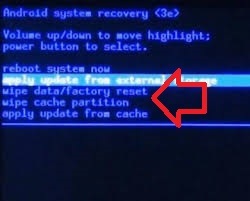
ಈ ಕಾರ್ಯವಿಧಾನದ ನಂತರ, ಸಿಸ್ಟಮ್ನೊಂದಿಗಿನ ಸಮಸ್ಯೆಯನ್ನು ಸರಿಪಡಿಸಬೇಕು. ಆದರೆ ಸಿಸ್ಟಮ್ನೊಂದಿಗೆ ದೋಷವನ್ನು ತೊಡೆದುಹಾಕಲು ಈ ವಿಧಾನವು ವಿಫಲವಾದರೆ, ಇದರರ್ಥ ಫರ್ಮ್ವೇರ್ ಹಾನಿಯಾಗಿದೆ ಮತ್ತು ಸಾಧನವನ್ನು ಮಿನುಗುವುದು ಮಾತ್ರ ಸಹಾಯ ಮಾಡುತ್ತದೆ. ದೋಷ ಸಿಸ್ಟಮ್ ಅಪ್ಲಿಕೇಶನ್ ಪ್ರತಿಕ್ರಿಯಿಸುತ್ತಿಲ್ಲ ಸಾಮಾನ್ಯವಾಗಿ ಸಿಸ್ಟಮ್ ಫೈಲ್ಗಳು ಹಾನಿಗೊಳಗಾಗಿವೆ ಎಂಬ ಕಾರಣದಿಂದಾಗಿ, ಸಾಧನವನ್ನು ಮಿನುಗುವ ಮೂಲಕ ಮಾತ್ರ ಹಿಂತಿರುಗಿಸಬಹುದು.
ಮೂರನೇ ದೋಷ:
ಪ್ರಮಾಣಪತ್ರಗಳೊಂದಿಗೆ ದೋಷಗಳು.
ಪ್ರಮಾಣಪತ್ರದ ಅವಧಿ ಮುಗಿದಿದೆ ಎಂದು Android ಸಿಸ್ಟಮ್ ಬರೆದರೆ, ಈ ಸಮಯದಲ್ಲಿ ಅವಧಿ ಮುಗಿದಿರುವ ಅಪ್ಲಿಕೇಶನ್ ಪ್ರಮಾಣಪತ್ರದಿಂದ ಸಹಿ ಮಾಡಲಾದ ಅಪ್ಲಿಕೇಶನ್ ಅನ್ನು ನೀವು ಸ್ಥಾಪಿಸಿದ್ದೀರಿ ಎಂದರ್ಥ. ಪ್ರೋಗ್ರಾಂ ಪ್ರತಿಕ್ರಿಯಿಸದಿದ್ದರೆ ಈ ಸಮಸ್ಯೆಯನ್ನು ಹೇಗೆ ಪರಿಹರಿಸುವುದು? ಈ ಪ್ರಮಾಣಪತ್ರವು ಯಾವಾಗ ಮಾನ್ಯವಾಗಿದೆ, ಯಾವ ಅಪ್ಲಿಕೇಶನ್ಗೆ ಸಹಿ ಮಾಡಲಾಗಿದೆ ಎಂದು ನಿಮಗೆ ತಿಳಿದಿದ್ದರೆ, ನಂತರ ನಿಮ್ಮ ಸಾಧನದಲ್ಲಿನ ದಿನಾಂಕವನ್ನು ಪ್ರಮಾಣಪತ್ರವನ್ನು ಸ್ವೀಕರಿಸಿದ ದಿನಾಂಕಕ್ಕೆ ಬದಲಾಯಿಸಿ ಮತ್ತು ಅಪ್ಲಿಕೇಶನ್ ಅನ್ನು ಮತ್ತೆ ಸ್ಥಾಪಿಸಲು ಪ್ರಯತ್ನಿಸಿ. ಆದರೆ ಹೆಚ್ಚಾಗಿ, ಬಳಕೆದಾರರಿಗೆ ಈ ದಿನಾಂಕ ತಿಳಿದಿಲ್ಲ, ಆದ್ದರಿಂದ ಸರಳವಾದ ವಿಷಯವೆಂದರೆ ದಿನಾಂಕವನ್ನು ಒಂದು ವರ್ಷಕ್ಕೆ ಹೊಂದಿಸಿ ನಂತರ ಪ್ರೋಗ್ರಾಂ ಅನ್ನು ಸ್ಥಾಪಿಸುವುದು. ನೀವು ಪ್ರೋಗ್ರಾಂ ಅನ್ನು ಸ್ಥಾಪಿಸಲು ನಿರ್ವಹಿಸಿದ ನಂತರ, ನಿಮ್ಮ Android ಸಾಧನದಲ್ಲಿ ನೀವು ಸಾಮಾನ್ಯ ದಿನಾಂಕವನ್ನು ಅನುವಾದಿಸಬಹುದು.
ಬಳಕೆದಾರರಿಗೆ ಮಾಹಿತಿ.
ವಾಸ್ತವವಾಗಿ, ನಿಮ್ಮ ಸಾಧನದ ಸಾಫ್ಟ್ವೇರ್ ಅನ್ನು ನವೀಕರಿಸುವ ಮೂಲಕ ಹೆಚ್ಚಿನ ಸಮಸ್ಯೆಗಳನ್ನು ಪರಿಹರಿಸಲಾಗುತ್ತದೆ. ನವೀಕರಣಗಳನ್ನು ಸಾಮಾನ್ಯವಾಗಿ ಸ್ವಯಂಚಾಲಿತವಾಗಿ ಸ್ಥಾಪಿಸಲಾಗುತ್ತದೆ, ಆದರೆ ಕೆಲವೊಮ್ಮೆ ಅವುಗಳನ್ನು ಕೈಯಾರೆ ಸ್ಥಾಪಿಸಬೇಕಾಗುತ್ತದೆ. ನವೀಕರಣಗಳನ್ನು ಡೌನ್ಲೋಡ್ ಮಾಡಲು ಪ್ರಾರಂಭಿಸಲು, ನೀವು ಗ್ಯಾಜೆಟ್ ಸೆಟ್ಟಿಂಗ್ಗಳಿಗೆ ಹೋಗಬೇಕು, ಅಲ್ಲಿ ಫೋನ್ನಲ್ಲಿ ಕ್ಲಿಕ್ ಮಾಡಿ (ಸಾಧನದ ಹೆಸರು ಟ್ಯಾಬ್ಲೆಟ್ನಲ್ಲಿರುತ್ತದೆ). ಇಲ್ಲಿ ನೀವು ಬಟನ್ ಅನ್ನು ಕಾಣಬಹುದು ನವೀಕರಣಗಳಿಗಾಗಿ ಪರಿಶೀಲಿಸಿ
. ನಿಮ್ಮ ಸಾಧನದಲ್ಲಿ ಸ್ಥಾಪಿಸಲಾದ ನವೀಕರಣಗಳಿಗೆ ಸಾಕಷ್ಟು ಪೆನ್ನಿ ವೆಚ್ಚವಾಗಬಹುದು ಎಂದು ನೆನಪಿನಲ್ಲಿಡಬೇಕು, ಆದ್ದರಿಂದ ನೀವು ಎಷ್ಟು ಮೆಗಾಬೈಟ್ ಇಂಟರ್ನೆಟ್ ಅನ್ನು ಬಿಟ್ಟಿದ್ದೀರಿ ಎಂಬುದನ್ನು ಮೊದಲು ಪರಿಶೀಲಿಸಿ. ವೈ-ಫೈ ಮೂಲಕ ಉತ್ತಮ ಅಪ್ಡೇಟ್. ಅವುಗಳನ್ನು ಸ್ಥಾಪಿಸಿ ಮತ್ತು ನಿಮ್ಮ ಗ್ಯಾಜೆಟ್ ಅನ್ನು ರೀಬೂಟ್ ಮಾಡಿ. ಸಿಸ್ಟಮ್ಗೆ ಸಂಬಂಧಿಸಿದ ದೋಷಗಳು ಮತ್ತು ಅನೇಕವುಗಳು ಕಣ್ಮರೆಯಾಗುವ ಸಾಧ್ಯತೆಯಿದೆ.
ಇತರರಂತೆ Android ನಲ್ಲಿ ಆಪರೇಟಿಂಗ್ ಸಿಸ್ಟಮ್, ಅಪ್ಲಿಕೇಶನ್ ಸ್ಥಗಿತಗೊಳ್ಳಬಹುದು. ಇದು ಸಂಭವಿಸಲು ಹಲವು ಕಾರಣಗಳಿರಬಹುದು, ಈ ಲೇಖನದಲ್ಲಿ ನಾವು ಅವುಗಳನ್ನು ಪರಿಗಣಿಸುವುದಿಲ್ಲ. ಈ ಸಮಸ್ಯೆಯನ್ನು ಪರಿಹರಿಸಲು ನಾವು ಒಂದು ಮಾರ್ಗವನ್ನು ಕಂಡುಕೊಳ್ಳುತ್ತೇವೆ. ಅಪ್ಲಿಕೇಶನ್ ಅನ್ನು ಮರುಪ್ರಾರಂಭಿಸುವುದು ಸುಲಭವಾದ ಆಯ್ಕೆಯಾಗಿದೆ, ಆದಾಗ್ಯೂ, ಈ ಸಮಸ್ಯೆಯು ಆಗಾಗ್ಗೆ ಸಂಭವಿಸಬಹುದು, ಆದ್ದರಿಂದ ಅದನ್ನು ಪರಿಹರಿಸಲು ನಾವು ನಿಮಗೆ ಹಲವಾರು ಮಾರ್ಗಗಳನ್ನು ನೀಡುತ್ತೇವೆ.
ವಿಧಾನ 1. ಪ್ರೋಗ್ರಾಂ ಅನ್ನು ಮುಚ್ಚುವುದು.
ಈ ಸಮಸ್ಯೆಯನ್ನು ಪರಿಹರಿಸಲು ಸುಲಭವಾದ ಮತ್ತು ವೇಗವಾದ ಮಾರ್ಗವೆಂದರೆ ಮುಚ್ಚುವುದು ಮತ್ತು ಪುನಃ ತೆರೆಯುವುದು. "ಹೋಮ್" ಕೀಲಿಯನ್ನು ಒತ್ತುವ ಮೂಲಕ ನೀವು ಅಪ್ಲಿಕೇಶನ್ ಅನ್ನು ಮುಚ್ಚುವುದಿಲ್ಲ ಎಂದು ಪರಿಗಣಿಸುವುದು ಯೋಗ್ಯವಾಗಿದೆ, ಆದರೆ ಅದನ್ನು ಕಡಿಮೆ ಮಾಡಿ. ಮುಚ್ಚಲು, ಹೋಮ್ ಬಟನ್ ಅನ್ನು ಹಿಡಿದುಕೊಳ್ಳಿ ಮತ್ತು ನಂತರ ನೀವು ಮುಚ್ಚಲು ಬಯಸುವ ಅಪ್ಲಿಕೇಶನ್ನಲ್ಲಿ ಬಲಕ್ಕೆ ಅಥವಾ ಎಡಕ್ಕೆ ಸ್ವೈಪ್ ಮಾಡಿ.
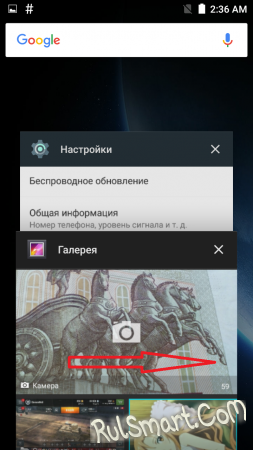
ವಿಧಾನ 2: ಸಂಗ್ರಹ ಮತ್ತು ಡೇಟಾವನ್ನು ತೆರವುಗೊಳಿಸಿ.
ಮುಂದಿನ ಮಾರ್ಗವೆಂದರೆ, ಇದು ಖಂಡಿತವಾಗಿಯೂ ನಿಮಗೆ ಸಹಾಯ ಮಾಡುತ್ತದೆ, ಸಂಗ್ರಹ ಮತ್ತು ಡೇಟಾವನ್ನು ತೆರವುಗೊಳಿಸುವುದು. ನಾವು "ಸೆಟ್ಟಿಂಗ್ಗಳು" ಗೆ ಹೋಗಿ, "ಅಪ್ಲಿಕೇಶನ್ಗಳು" ವಿಭಾಗವನ್ನು ತೆರೆಯುತ್ತೇವೆ, ನಮಗೆ ಅಗತ್ಯವಿರುವ ಪ್ರೋಗ್ರಾಂ ಅನ್ನು ಹುಡುಕಿ, ನಂತರ "ಡೇಟಾ ಅಳಿಸು" ಮತ್ತು "ಕ್ಯಾಶ್ ತೆರವುಗೊಳಿಸಿ" ಬಟನ್ಗಳ ಮೇಲೆ ಕ್ಲಿಕ್ ಮಾಡಿ. ಅದರ ನಂತರ, ಅಪ್ಲಿಕೇಶನ್ ಅನ್ನು ಮರು-ಪ್ರಾರಂಭಿಸಲು ಪ್ರಯತ್ನಿಸಿ.
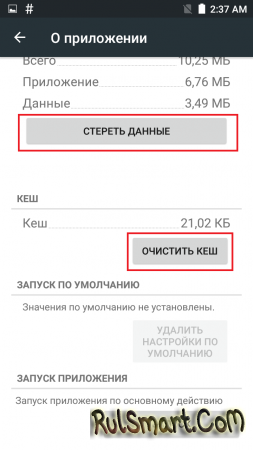
ವಿಧಾನ 3: ಅಪ್ಲಿಕೇಶನ್ ಅನ್ನು ಮರುಸ್ಥಾಪಿಸುವುದು.
ಹ್ಯಾಂಗ್ ಆಗಿರುವ ಪ್ರೋಗ್ರಾಂ ಅನ್ನು ತೆಗೆದುಹಾಕಲು ಮತ್ತು ಅಧಿಕೃತ ಅಂಗಡಿಯಿಂದ ಅದನ್ನು ಮತ್ತೆ ಸ್ಥಾಪಿಸಲು ಪ್ರಯತ್ನಿಸಿ ಅಪ್ಲಿಕೇಶನ್ಗಳು ಪ್ಲೇಮಾರುಕಟ್ಟೆ. ಈ ವಿಧಾನವು ಸಹಾಯ ಮಾಡದಿದ್ದರೆ, ಇತರ ಮೂಲಗಳಲ್ಲಿ ಅಪ್ಲಿಕೇಶನ್ನ ಹಳೆಯ ಆವೃತ್ತಿಗಳನ್ನು ನೋಡಲು ಪ್ರಯತ್ನಿಸಿ. ಸಾಮಾನ್ಯವಾಗಿ ಅಪ್ಲಿಕೇಶನ್ಗೆ ಹೊಸ ಕಾರ್ಯವನ್ನು ಸೇರಿಸುವ ಡೆವಲಪರ್ ಕೆಲವು ದೋಷಗಳನ್ನು ಕಳೆದುಕೊಳ್ಳಬಹುದು, ಆದ್ದರಿಂದ ಪ್ರೋಗ್ರಾಂನ ಹಳೆಯ ಆವೃತ್ತಿಗಳನ್ನು ಹುಡುಕಲು ಪ್ರಯತ್ನಿಸಿ.
